Nota: Questo argomento descrive le caratteristiche della versione classica di Yammer. Per informazioni sull'uso di questa funzionalità in New Yammer, vedere New Yammer: aggiungere una pagina di Yammer a un canale di teams.
È necessario collaborare a un post o un argomento di Yammer mentre si lavora in Microsoft teams? Semplificare il flusso di lavoro aggiungendo una scheda per un gruppo di Yammer a Microsoft teams. I membri del team possono partecipare alla conversazione Yammer, direttamente da teams, o discutere una conversazione Yammer in teams prima di inviare una risposta al gruppo Yammer più ampio.
Quando un membro del team passa alla scheda Yammer, viene di nuovo autenticato da Yammer, in modo che veda solo il contenuto di Yammer a cui hanno accesso.
Ecco le informazioni necessarie per poter aggiungere questa scheda:
-
Un abbonamento a Yammer Enterprise.
-
I membri del team devono essere abilitati per l'aggiunta di schede. Se non è possibile aggiungere una scheda, contattare il proprietario del team.
Nota: La scheda Yammer non viene aggiornata automaticamente. Per visualizzare le nuove conversazioni o le risposte, ricaricare la scheda.
Aggiungere una scheda Yammer a un canale di Teams
-
Nel canale teams selezionare + sulla barra delle schede.
-
Selezionare la scheda Yammer .
-
Selezionare il gruppo Yammer da visualizzare nella scheda e quindi fare clic su Installa.
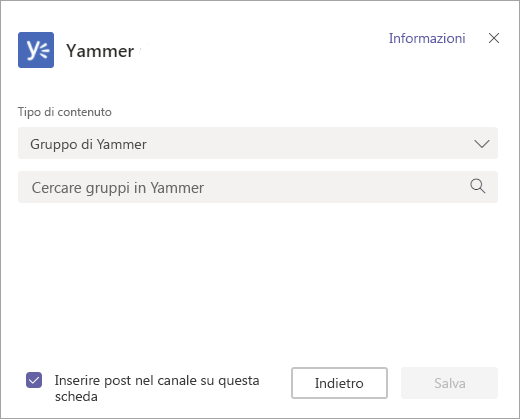
-
Dopo aver installato l'app, è necessario configurarla. Nella sezione tipo di contenuto selezionare una delle opzioni seguenti:
-
Gruppo Yammer: tutti i messaggi visibili all'utente nel gruppo selezionato.
-
Feed argomenti: tutti i messaggi visibili all'utente con l'argomento selezionato hashtag, ad esempio #NewEmployee.
-
-
Nella casella di ricerca digitare il nome del gruppo o l'argomento che si vuole includere.
-
Per inviare automaticamente un messaggio di teams che consente al team di sapere che è stata aggiunta la scheda Yammer, verificare che sia selezionata la casella di controllo pubblica nel canale relativo alla scheda . In caso contrario, cancellarlo.
-
Fare clic su Salva. La nuova scheda Yammer viene visualizzata nella barra delle schede per tutti i membri del team.
Nota: È possibile selezionare solo un gruppo di Yammer o un argomento per ogni tabulazione. Per aggiungere schede per altri gruppi di Yammer, ripetere questa procedura.
Suggerimento: Per modificare o rinominare il gruppo di Yammer visualizzato oppure per rimuovere la scheda, fare clic sulla freccia in giù accanto al nome della tabulazione.
Condividere una conversazione di Yammer nel feed di conversazione principale del canale Teams
-
Dopo aver configurato la scheda Yammer, in qualsiasi messaggio di Yammer i membri del team possono fare clic su Condividi in canale.
Le conversazioni nel canale del team non vengono visualizzate in Yammer, quindi il team può concordare prima di pubblicare la discussione in Yammer più ampia.
Domande frequenti
D: la scheda Yammer è disponibile quando si usano team su dispositivi mobili?
A: No, la scheda Yammer in teams è disponibile solo sul Web e sul desktop.










